Шта су Екцел формуле и зашто их треба користити?

Застрашен формулама у Екцелу? Немој! Ово 5-минутно читање помоћи ће вам да искористите сав потенцијал Екцела.
Од свих програма укључених у МицрософтИзгледа да је Оффице Суите, Екцел тај који може бити највише збуњујући људе који тек почињу са Мицрософт Оффицеом. Екцел се првенствено користи као програм за прорачунске табеле. Када немате потребу за прорачунским таблицама, можда заиста нећете ступити у контакт са програмом, али шта се догађа када коначно морате да га употребите, али све формуле и слично су помало збуњујуће. Не брините, разићи ћемо неке од формула које можете користити у Екцелу.
Шта су Екцел формуле?
Формуле су срце и душа Екцела. Формуле су оно што Екцел чини тако моћним и практичним. Кад се каже, оно што они јесу прилично је једноставно: формула је израз који израчунава вредност ћелије.
Супротност формули је унапред дефинисана вредност. На пример, број 1 или реч „кошарка“.
С друге стране, формула је резултат афункција или једноставна математичка операција. Ове функције могу да се крећу од веома једноставних, попут „1 + 1“, до нечег сложенијег, попут „ВЛООКУП (Е2, А: Ц, Фалсе)“.
Постоји пуно формула које се могу користитиунутар Екцел-а, али почетници морају прво да спутају основе да би могли кренути напред. Формуле Екцел-а могу постати изузетно компликоване, али ако вам требају за свакодневну употребу са једноставним прорачунским таблицама, уопште га не требате застрашивати.
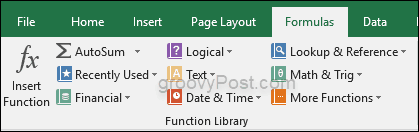
Улазимо у своју прву формулу
Да бисте се упознали са формулама, почните једноставно. Отворите празну табелу Екцел-а и унесите следеће у ћелију:
= 2 + 2
Притисните Ентер и погледајте шта се дешава.
Честитам! Управо сте направили формулу.
Када користите Екцел формулу, важно јеимајте на уму да за разлику од тога када нешто напишете на папир где у Екцелу последњи пишете знак једнакости (2 + 2 =), увек покрећете своје формуле тако што прво напишете знак једнакости.
На вашој табели ћете приметити да је израчуната вредност формуле. Али када га одаберете, видећете формулу горе на врху формуле.
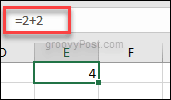
Можете да измените формулу у траци са формулама и добићете другачији резултат. Покушајте да добијете осећај како то функционише.
Још основних Екцел функција за почетнике
Када се увјерите у једноставне математичке операције, испробајте једну од најлакших и најкориснијих функција у програму Екцел: АутоСум.
Започните попуњавањем неколико редака или ступаца с бројевима. То могу бити унапред дефинисани бројеви или формуле, као што то радимо у претходном одељку.
Ово је формула која се може аутоматски урадитисамо кликом на дугме дуж траке са алаткама. То је случај када желите брзо да само додате ступац или ред бројева на листу. Такође можете аутоматски да направите просеке и неколико других аутоматски.
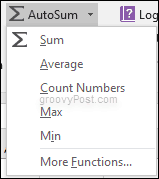
Експериментирајте са различитим опцијама које вам даје АутоСум пре него што наставите.
Шта су референце за ћелије и како их користити?
Можда сте приметили да се резултати АутоСум-а мењају у зависности од ћелија изнад или поред њега. То је зато што користи референце на ћелији.
Референца ћелије је локација оквира у оквирулист па реците да кликнете на Б1 која је референца ћелије. Ступац је идентификован словом, а ред са бројем. Једноставно речено, референца ћелије је комбинација ступца и броја.
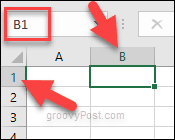
Значи Б је Ступац, 1 је Ред, што значи да је референца ћелије Б1.
Разлог због којег желите да користите референце ћелије једа ће побољшати начин на који можете радити са формулама у Екцелу. То значи да не морате стално да преписујете формулу која ће вам уштедјети много времена. Уместо писања = 2 + 2 пишете = Б1 + Б2 и сваки пут када промените бројеве унутар тих ћелија, збир ће се такође мењати, а да не морате понављати формулу изнова и изнова.
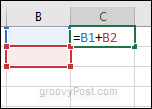

Закључак
Ово ће вам помоћи да започнете са поступком ЕкцелаФормуле раде. Кориштење ћелија референце дефинитивно ће вам олакшати живот. Много је функција Мицрософт Екцел за провјеру, али учење ових основних података олакшаће ствари.
Једном када осећате како функционишу иформуле раде, можете почети са напреднијим функцијама у Екцелу. Погледајте ову Мицрософт Екцел референтну функцију када сте спремни за више!
Потребна вам је помоћ у функцији или формули у Екцелу? Оставите коментар и видећемо шта можемо да урадимо.










Оставите коментар